Windows에서 PDF 인쇄
Windows용 UPDF는 다양한 사용자 지정 인쇄 설정을 통해 PDF 인쇄를 간편하게 만들어 줍니다. 이 가이드에서는 PDF 인쇄 방법과 인쇄 설정 구성 방법을 안내해 드립니다.
Windows용 UPDF로 PDF 문서를 인쇄하려면 아래 지침을 따르세요.
Windows • macOS • iOS • Android 100% 안전
- 저장 아이콘으로 이동하여 메뉴를 확장하여 드롭다운 메뉴에서 인쇄 옵션을 선택하세요.
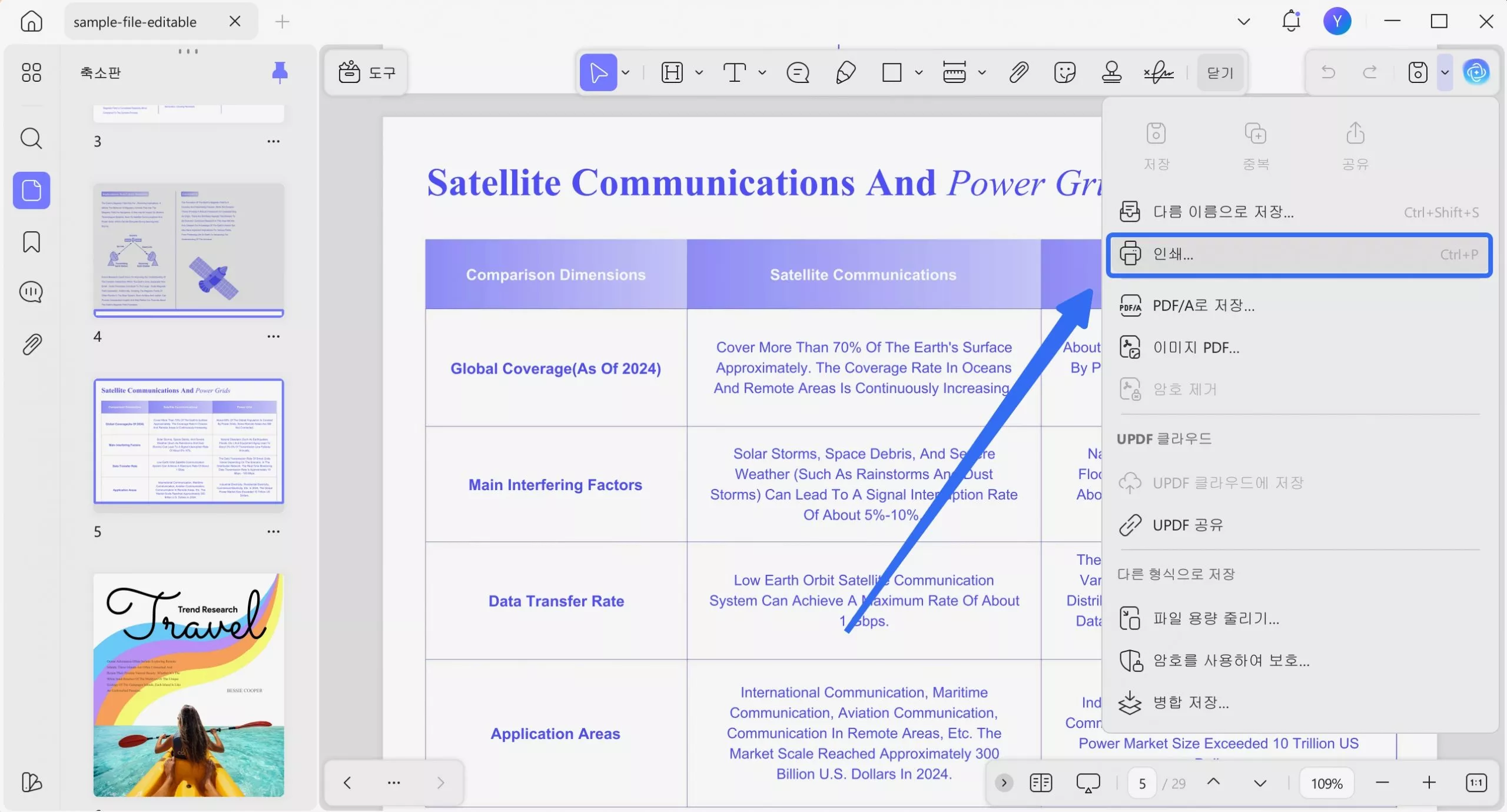
- 팝업 창에서 프린터, 주석 포함/미포함 인쇄, 페이지 크기, 방향, 매수, 인쇄할 페이지, 페이지 크기 및 처리, 용지 양면에 인쇄 등 인쇄 속성을 설정합니다.
- 속성을 선택한 후 인쇄 버튼을 누르세요.
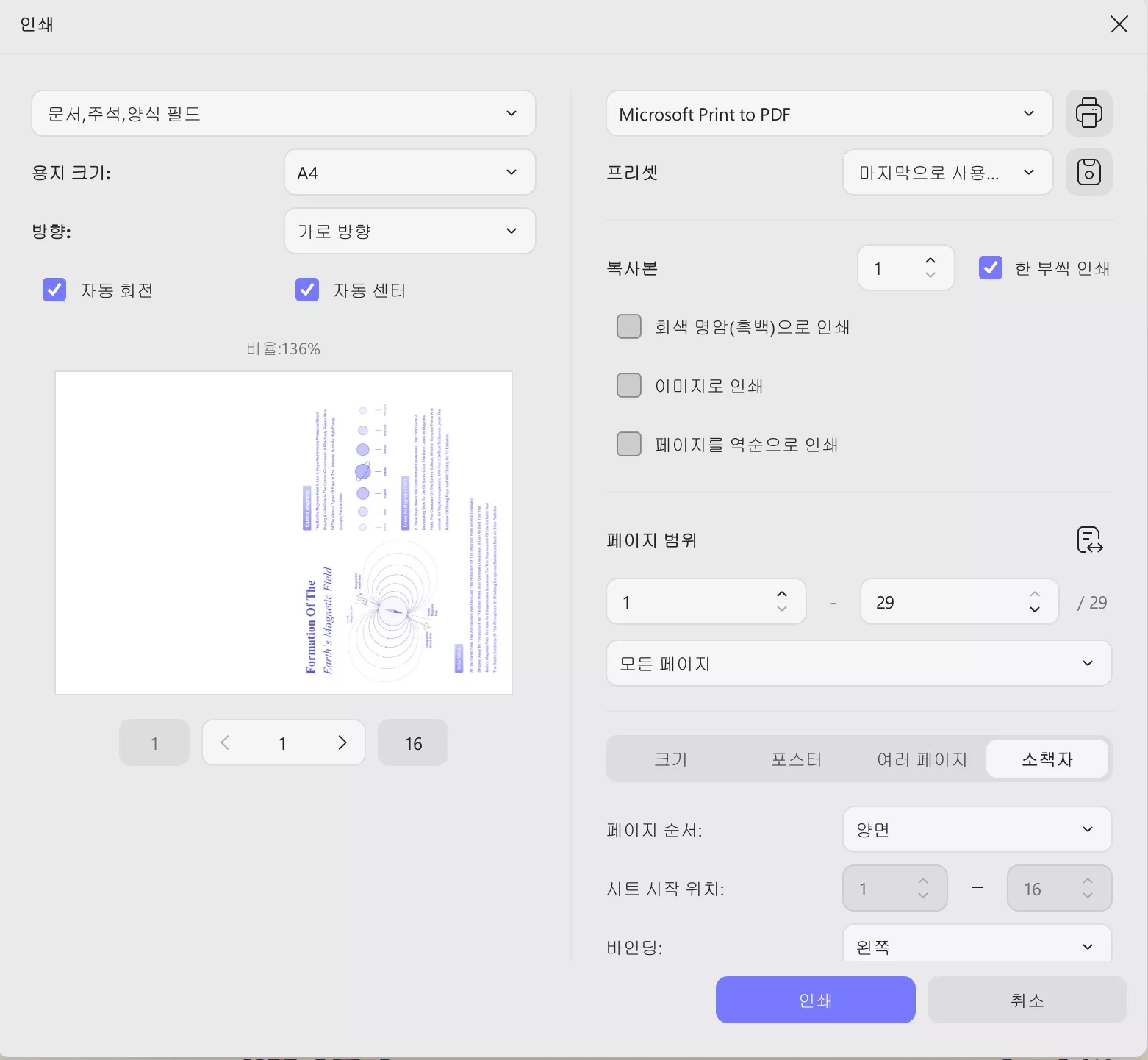
인쇄 설정
PDF 문서를 인쇄하는 동안 다음과 같은 옵션을 사용할 수 있습니다.
문서, 주석, 양식 필드: 이 기능을 사용하면 문서에 주석/양식 필드가 표시되어 있거나 표시되지 않은 상태로 인쇄할지 선택할 수 있습니다.
용지 크기: 페이지 크기를 사용하면 용지에 따라 최적의 페이지 크기를 선택할 수 있습니다. 용지 크기에는 "Letter", "Legal", "A3", "A4" 등이 있습니다.
방향: 인쇄 설정의 방향 옵션을 사용하면 페이지 방향을 세로 또는 가로로 변경할 수 있습니다 . 또한 PDF를 자동 회전 하고 자동 가운데 정렬 하는 옵션도 제공합니다.
프린터: "프린터" 옵션을 사용하면 사용할 특정 프린터를 선택할 수 있습니다. PC에 여러 대의 프린터를 연결하여 설치할 수 있습니다. 경우에 따라 LAN(근거리 통신망)을 통해 여러 대의 프린터를 설치하고 구성하기도 합니다.
프리셋: 마지막으로 사용된 설정을 선택하는 옵션만 제공합니다.
복사본: 인쇄 설정의 매수 옵션은 문서 인쇄 매수를 결정합니다. 이 외에도 다음과 같은 옵션을 선택할 수 있습니다.
- 회색조(흑백)로 인쇄
- 이미지로 인쇄
- 페이지를 역순으로 인쇄
페이지 범위: 이 설정을 사용하면 인쇄할 페이지 수를 선택할 수 있습니다. 여기에서 페이지를 직접 선택하거나 페이지 범위 메뉴를 통해 선택할 수 있습니다. 페이지 범위에는 "모든 페이지", "짝수 페이지", "홀수 페이지"와 같은 옵션이 있습니다.
맞추기/실제 크기/사용자 지정 배율: 맞추기, 실제 크기, 사용자 지정 배율, 큰 페이지 축소, PDF 페이지 크기에 따라 용지 소스 선택 등의 인쇄 배율을 설정할 수도 있습니다. 맞춤 옵션은 페이지 여백에 따라 문서 크기를 자동으로 조정하는 페이지 크기 조정 기능 중 하나입니다.
포스터: 이 옵션을 선택하면 아래 스크린샷에 표시된 대로 설정을 조정할 수 있습니다.
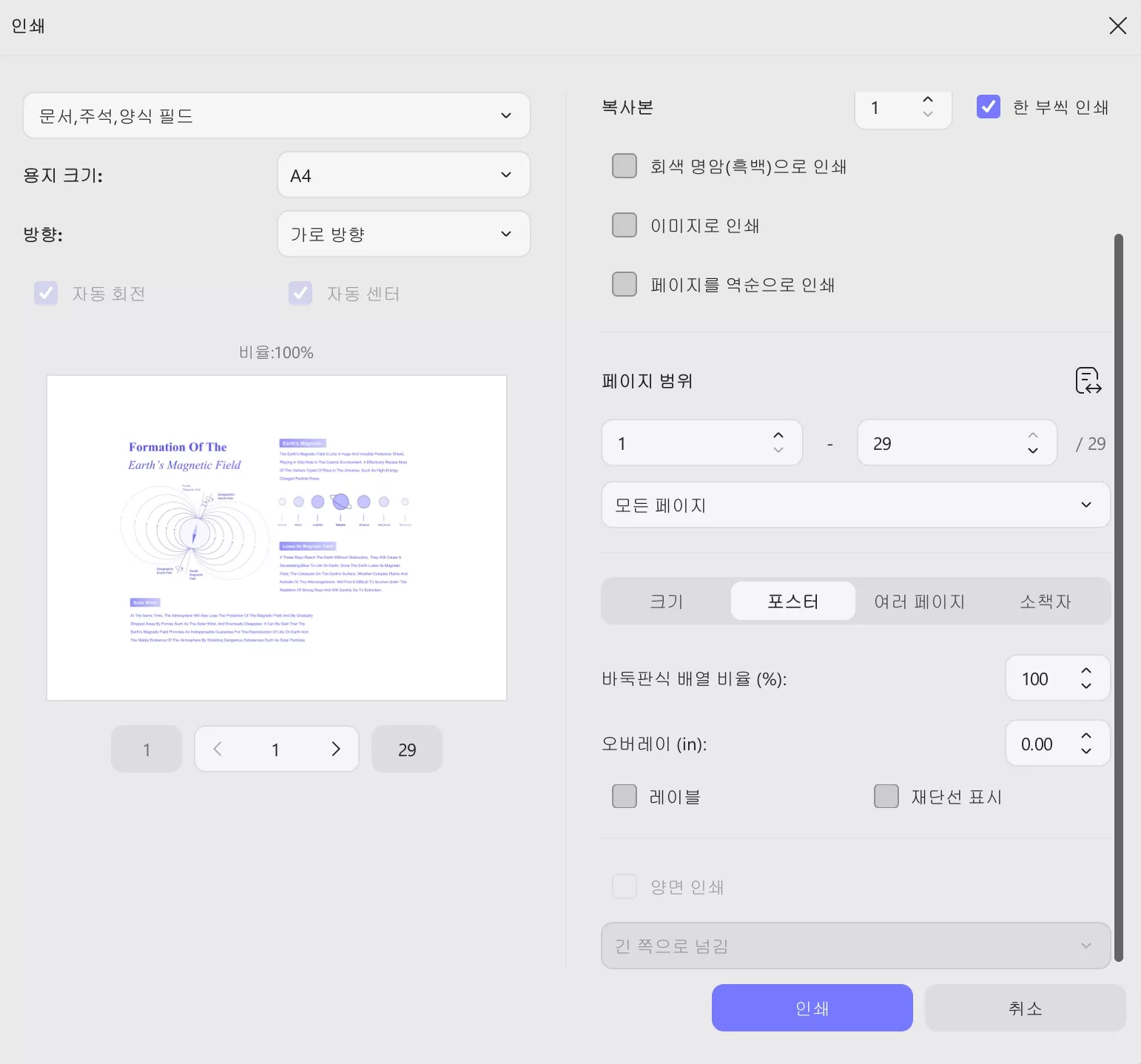
여러 페이지: 한 장에 여러 페이지를 인쇄하려면 주어진 이미지와 관련된 인쇄 설정을 지정해야 합니다.
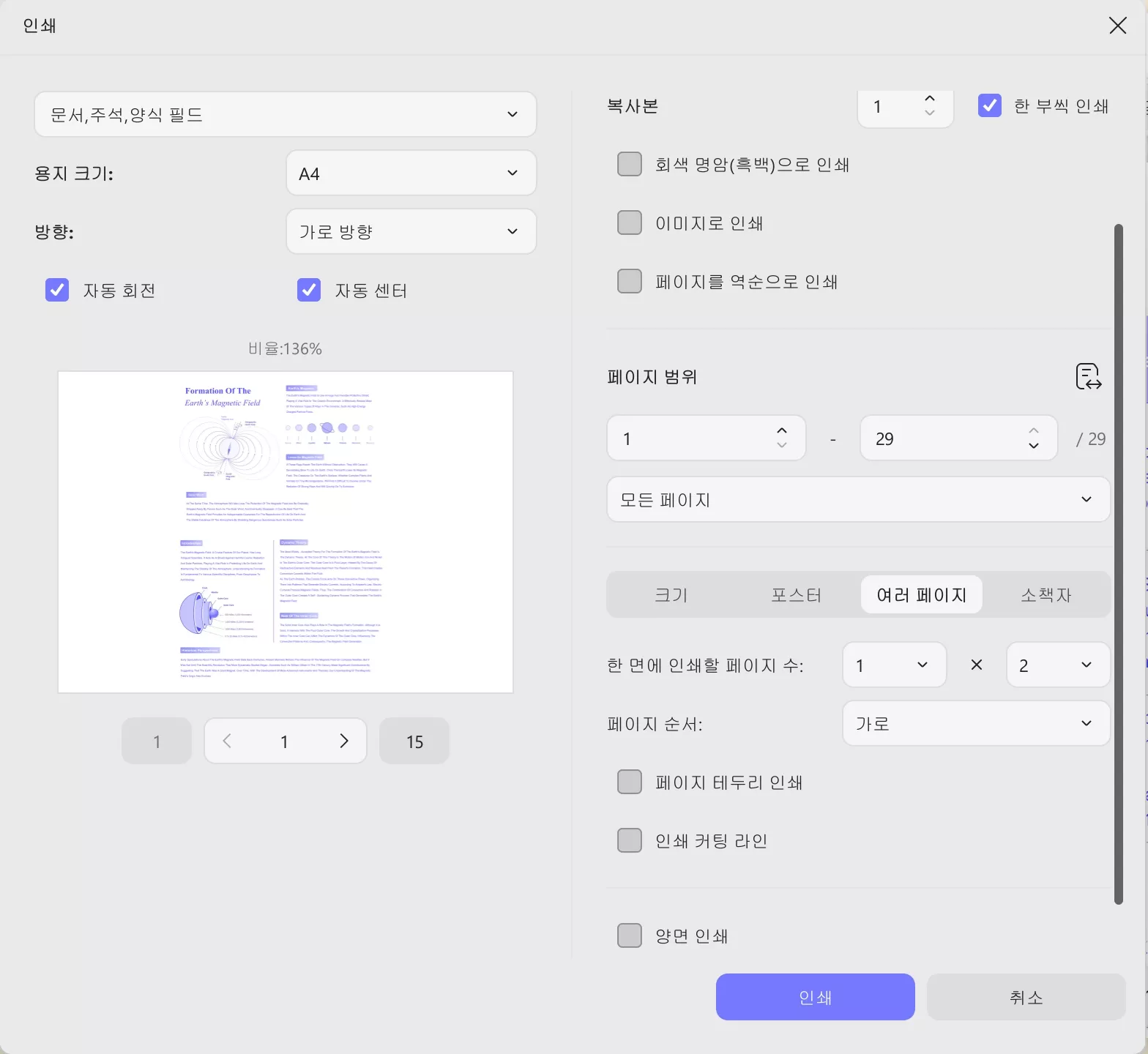
소책자: 소책자 인쇄의 경우, 인쇄 버튼을 누르기 전에 페이지 순서, 매수, 제본을 설정할 수 있습니다.
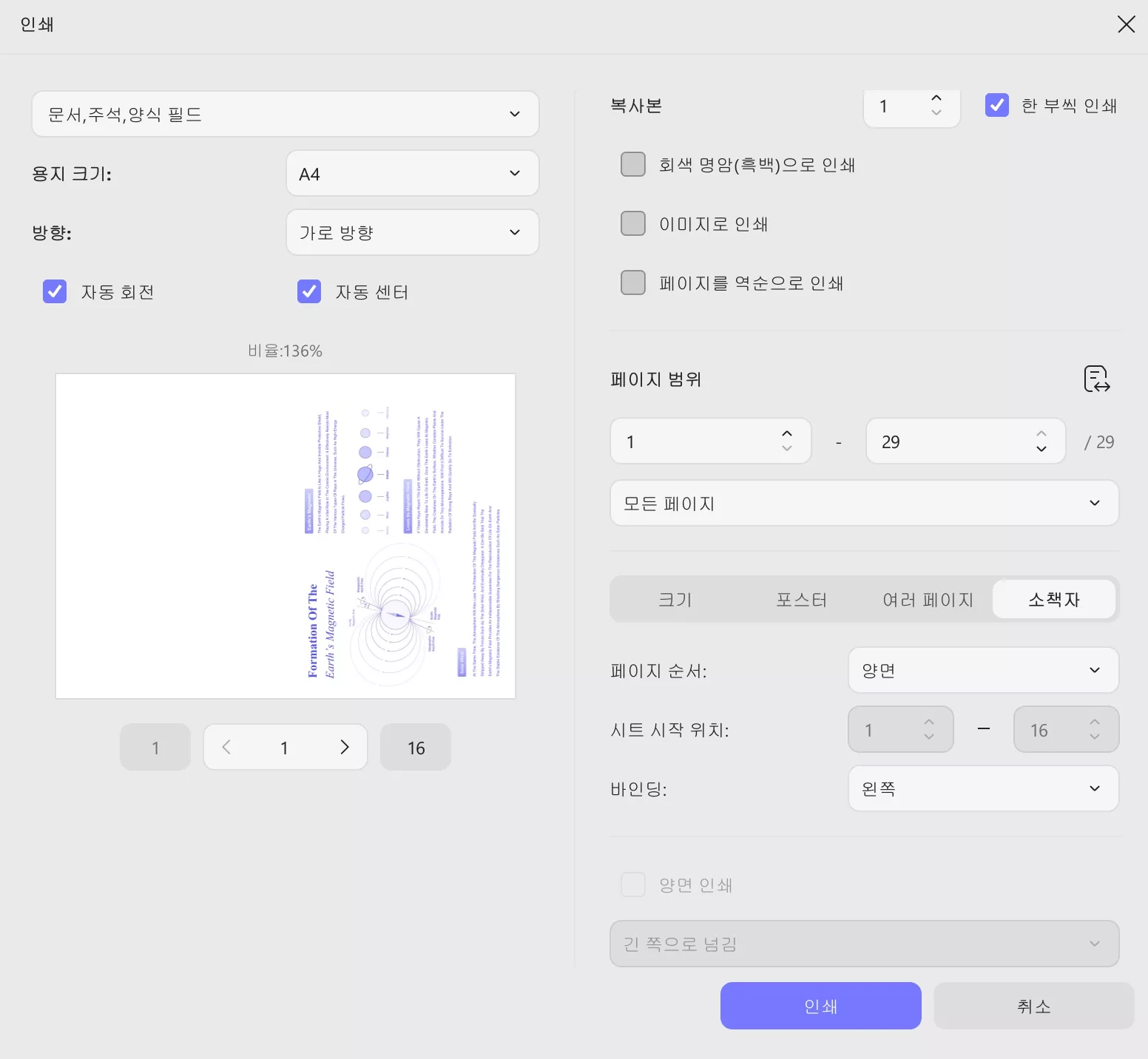
양면 인쇄: 이 기능을 켜면 PDF 파일을 양면으로 인쇄할 수 있습니다. 즉, 용지의 양쪽에 일관된 내용이 있는 것입니다.
 UPDF
UPDF
 Windows용 UPDF
Windows용 UPDF Mac용 UPDF
Mac용 UPDF iPhone/iPad용 UPDF
iPhone/iPad용 UPDF 안드로이드용 UPDF
안드로이드용 UPDF UPDF AI 온라인
UPDF AI 온라인 UPDF Sign
UPDF Sign PDF 읽기
PDF 읽기 PDF 주석 달기
PDF 주석 달기 PDF 편집
PDF 편집 PDF 변환
PDF 변환 PDF 생성
PDF 생성 PDF 압축
PDF 압축 PDF 구성
PDF 구성 PDF 병합
PDF 병합 PDF 분할
PDF 분할 PDF 자르기
PDF 자르기 PDF 페이지 삭제
PDF 페이지 삭제 PDF 회전
PDF 회전 PDF 서명
PDF 서명 PDF 양식
PDF 양식 PDF 비교
PDF 비교 PDF 보안
PDF 보안 PDF 인쇄
PDF 인쇄 일괄 처리
일괄 처리 OCR
OCR UPDF 클라우드
UPDF 클라우드 UPDF AI 소개
UPDF AI 소개 UPDF AI 솔루션
UPDF AI 솔루션 AI 사용자 가이드
AI 사용자 가이드 UPDF AI에 대한 FAQ
UPDF AI에 대한 FAQ PDF 요약
PDF 요약 PDF 번역
PDF 번역 PDF 설명
PDF 설명 PDF로 채팅
PDF로 채팅 이미지로 채팅
이미지로 채팅 PDF를 마인드맵으로 변환
PDF를 마인드맵으로 변환 AI 채팅
AI 채팅 사용자 가이드
사용자 가이드 기술 사양
기술 사양 업데이트
업데이트 FAQ
FAQ UPDF 활용 팁
UPDF 활용 팁 블로그
블로그 뉴스룸
뉴스룸 UPDF 리뷰
UPDF 리뷰 다운로드 센터
다운로드 센터 회사에 연락하기
회사에 연락하기